Kā samazināt WindowServer CPU lietojumu operētājsistēmā Mac
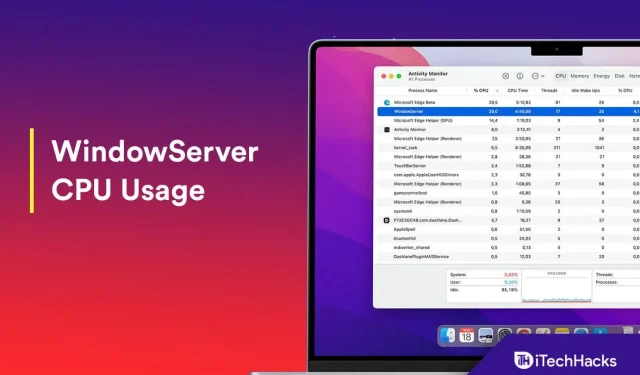
Vai esat kādreiz atklājis, ka Windows Server process jūsu Mac datorā izmanto daudz jūsu CPU resursu? Tātad, kas ir šis process un kāpēc tas izmanto daudz CPU resursu jūsu Mac datorā un kā jūs varat samazināt Windows Server CPU lietojumu savā Mac datorā? WindowsServer process apstrādā visus jūsu Mac ierīces vizuālos elementus, piemēram, izvēļņu joslu, doku un tā tālāk; tas darbojas starp lietotāja interfeisu un aparatūru.
WindowServer var patērēt vairāk CPU resursu, jo darbvirsmā ir vairākas mapes un faili, ir pievienoti vairāki displeji, ir atvērti vairāki logi un citi līdzīgi iemesli. Šī iemesla dēļ jūsu Mac veiktspēja var palēnināties.
WindowServer augsta CPU lietojuma novēršana operētājsistēmā Mac 2022
Varat viegli novērst WindowServer augsto CPU lietojumu operētājsistēmās Macbook Air, Macbook Pro un Macbook M1, un varat to izdarīt, veicot šajā rakstā norādītās darbības.
Dzēsiet failus un mapes no darbvirsmas
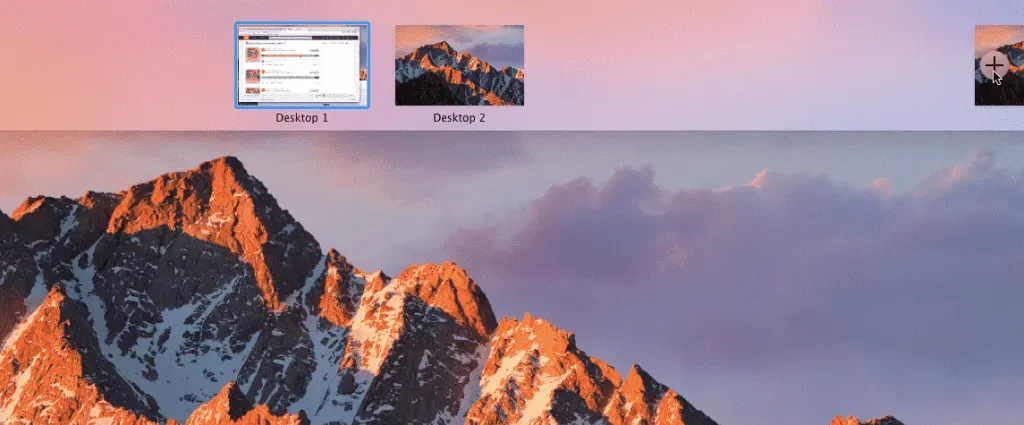
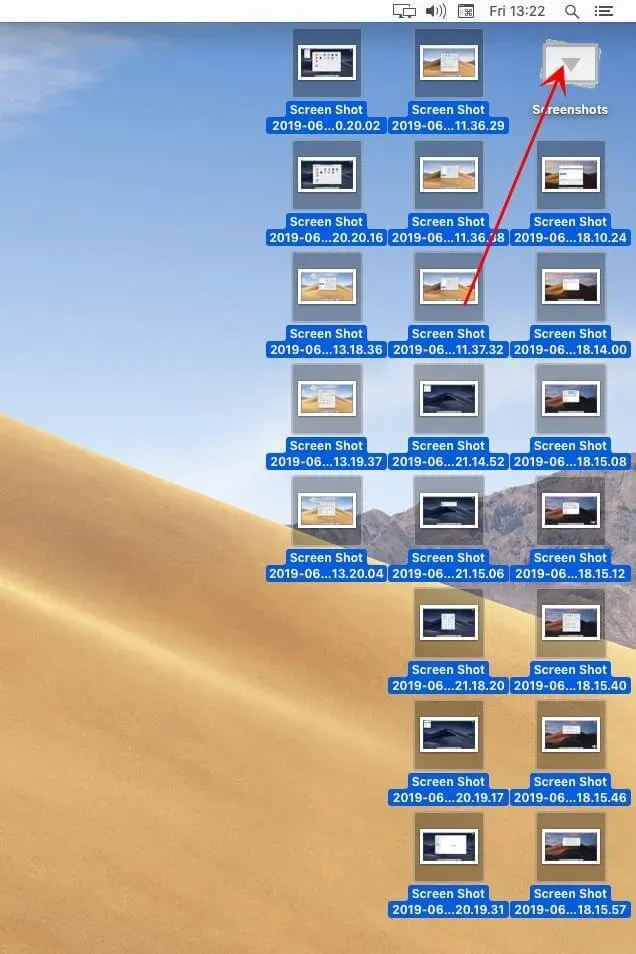
Pati pirmā lieta, kas jums jādara, ir dzēst failus un mapes no darbvirsmas. Ko jūs varat darīt, ir izveidot vienu mapi uz darbvirsmas un saglabāt tajā visus failus un mapes. Tas samazinās vizuālos attēlus jūsu darbvirsmā un, visticamāk, samazinās Windows Server CPU lietojumu jūsu Mac datorā.
Aizveriet nevajadzīgos logus
Ja esat kāds, kuram Mac datorā ir atvērts nevēlams Windows, tad jums jāzina, ka tas var būt arī iemesls, kāpēc tiek izmantots liels WindowServer CPU. Ja jūsu Mac datorā ir atvērti vairāki logi, kurus neizmantojat, tie jāaizver. Turklāt jums vajadzētu arī aizvērt visas nevajadzīgās pārlūkprogrammas cilnes, jo tas var izraisīt arī lielu WindowServer CPU izmantošanu.
Restartējiet savu Mac datoru
Ja izmantojat MacBook, pastāv iespēja, ka ilgu laiku neesat pārstartējis vai izslēdzis datoru. Ja jūs to darāt, jūs neesat viens, jo daudzi no mums to dara. Pēc kāda laika jums ir jārestartē Mac, jo tas palīdzēs atbrīvot RAM, kā arī noņemt kešatmiņu un visus citus pagaidu failus no ierīces. Turklāt tas arī palīdzēs samazināt WindowServer CPU izmantošanu jūsu Mac datorā.
Noņemiet papildu galddatorus
Ja ir iespējoti vairāki galddatori, bet izmantojat tikai vienu vai divus no tiem, mēģiniet dzēst visas papildu darbvirsmas, kuras neizmantojat. Lai to izdarītu, veiciet tālāk norādītās darbības.
- Vispirms mēģiniet palaist Mission Control savā Mac datorā, nospiežot tastatūras taustiņu F5 .
- Tagad novietojiet peles kursoru virs darbvirsmas, kuru pašlaik neizmantojat, un pēc tam noklikšķiniet uz ikonas X , lai to aizvērtu.
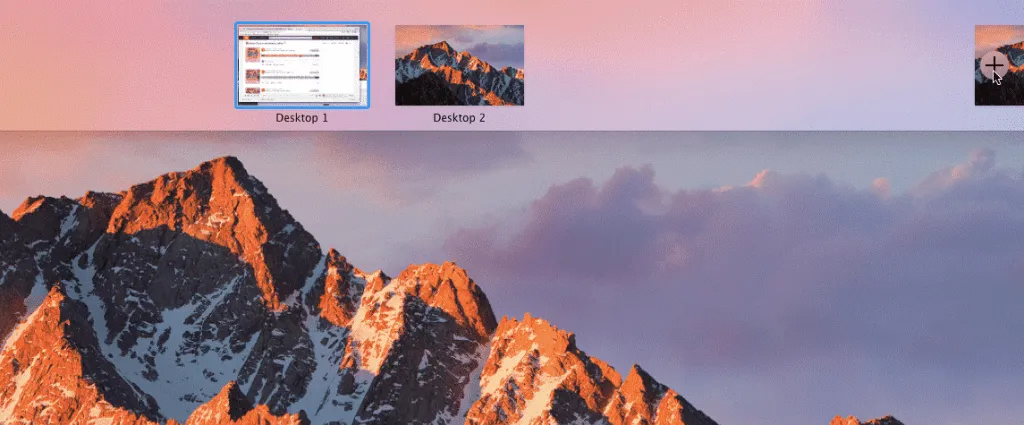
Atspējot caurspīdīguma efektus
Vēl viena lieta, kas jums jāmēģina, ir izslēgt caurspīdīguma efektu. Lai to izdarītu, veiciet tālāk norādītās darbības.
- Savā Mac datorā atveriet sadaļu Sistēmas preferences.
- Sistēmas preferencēs dodieties uz sadaļu Pieejamība.
- Šeit dodieties uz opciju Displejs un atzīmējiet izvēles rūtiņu Samazināt caurspīdīgumu.
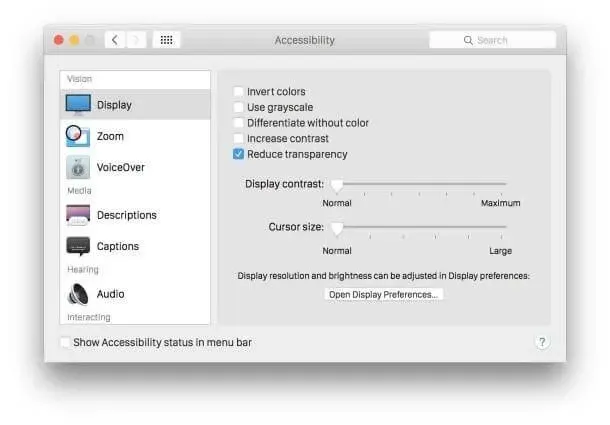
Atspējot atstarpes vairākiem displejiem
Ja izmantojat vairākus Mac datoram pievienotus displejus, varat samazināt WindowServer CPU izmantošanu, atspējojot atstarpes vairākiem displejiem. To var izdarīt, veicot tālāk norādītās darbības.
- Dodieties uz “System Preferences” un pēc tam dodieties uz opciju “Mission Control”.
- Šeit noņemiet atzīmi no Displejiem ir atsevišķas atstarpes.
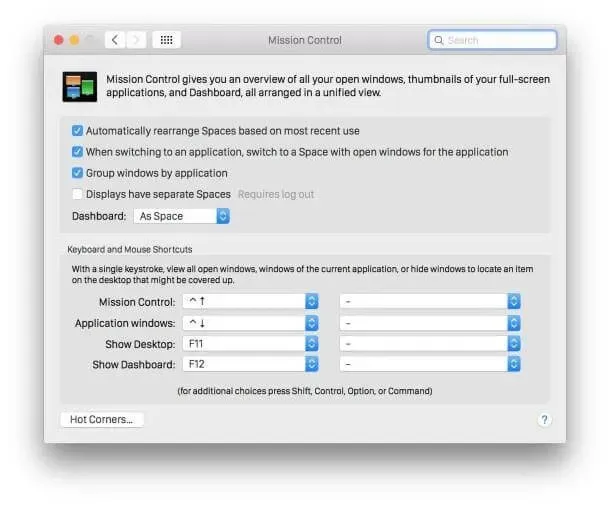
- Pēc tam restartējiet Mac datoru, un izmaiņas tiks veiksmīgi saglabātas.
Noņemiet programmas no Mac
Ja rodas šī problēma pēc noteiktas lietojumprogrammas instalēšanas savā Mac datorā, iespējams, vēlēsities atinstalēt lietojumprogrammas, kas rada problēmu. Lai to izdarītu, veiciet tālāk norādītās darbības.
- Dodieties uz Finder un atrodiet lietotni, kuru vēlaties atinstalēt.
- Tagad velciet lietotni uz miskasti .
- Jums būs jāievada savs Mac lietotājvārds un parole, un lietojumprogramma tiks veiksmīgi noņemta no jūsu Mac.
Atjauniniet savu Mac datoru
Ja rodas šī problēma, jums vajadzētu arī atjaunināt macOS. Atjauninot Mac uz jaunāko versiju, šī problēma arī jānovērš. Lai atjauninātu Mac datoru, veiciet šīs darbības:
- Noklikšķiniet uz Apple izvēlnes un izvēlieties About This Mac.
- Tagad noklikšķiniet uz Programmatūras atjaunināšana un lejupielādējiet un instalējiet visus jūsu Mac atrastos atjauninājumus.
Nobeiguma vārdi
Kā jau teicām iepriekš, WindowServer var palielināt CPU lietojumu, jo jūsu Mac datorā ir papildu vizuālie elementi. Ja rodas šī problēma, varat veikt šajā rakstā norādītās darbības. Veicot iepriekš minētās darbības, jūs varēsit samazināt WindowServer lietojumu savā Mac datorā.



Atbildēt